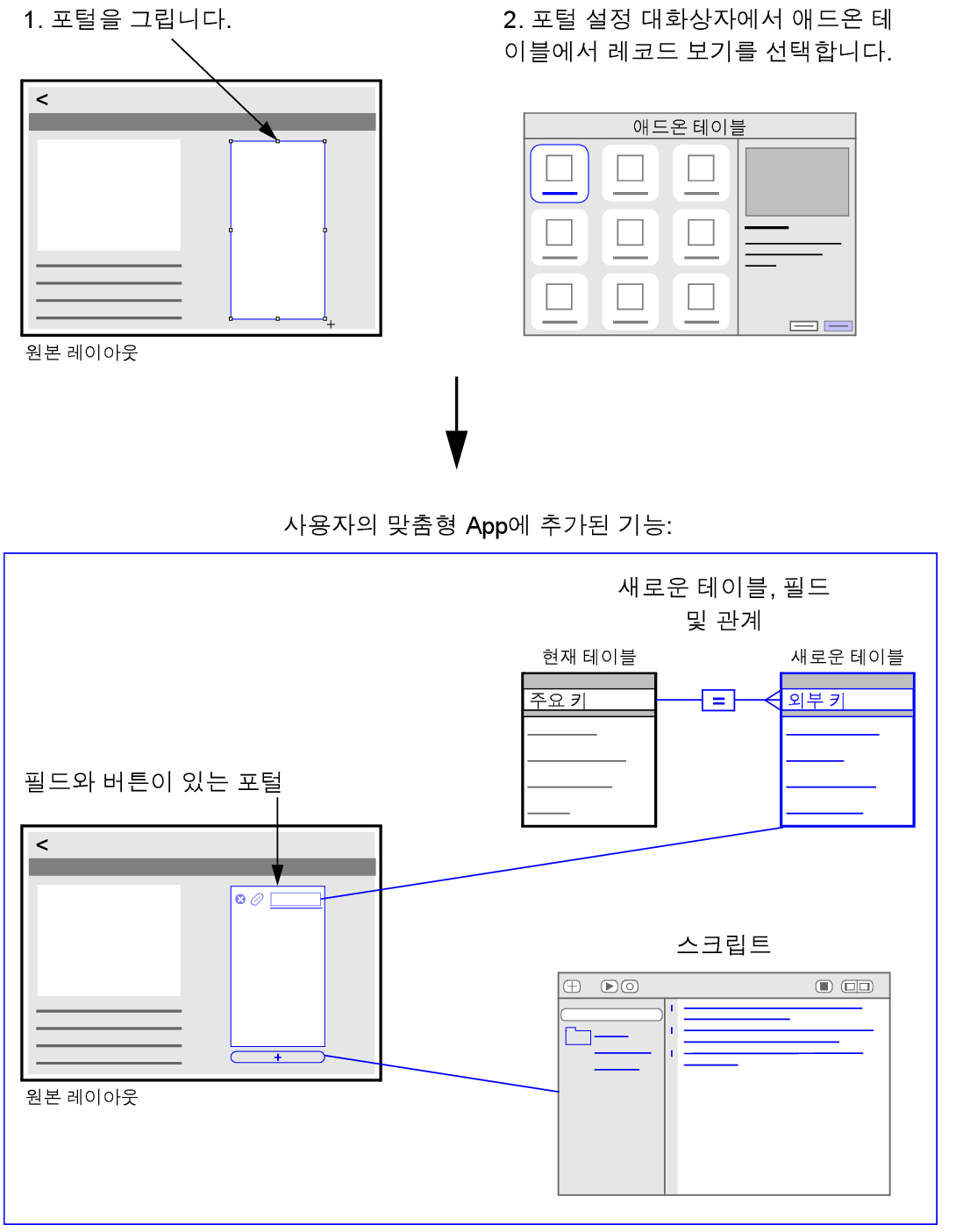
맞춤형 App을 생성한 후 새로운 테이블의 관련 레코드를 표시하는 애드온 테이블을 추가하여 맞춤형 App의 기능을 확장할 수 있습니다. 애드온 테이블은 사전 정의된 필드 세트가 포함된 테이블을 맞춤형 App에 추가합니다. 예를 들어 전화번호 애드온 테이블은 전화번호 필드와 유형 필드가 포함된 테이블을 추가합니다. 또한 새로운 테이블과 현재 테이블 간에 관계가 생성됩니다.
맞춤형 App의 각 레코드와 관련된 여러 개의 첨부 파일을 추적하려면, 먼저 기존 레이아웃에 포털을 그립니다. 그런 다음 포털 설정 대화상자에서 첨부 파일 애드온 테이블을 선택합니다. 아래 설명대로, 애드온 테이블을 선택하면 필드 및 버튼 대상체와 함께 포털을 레이아웃에 추가하고, 새로운 테이블을 생성하여 첨부 파일 정보를 저장하고, 새로운 테이블과 현재 테이블의 관계를 생성하며, 레이아웃에서 사용된 스크립트를 추가합니다.
탐색 모드에서, 포털을 사용하여 파일을 첨부 파일 필드에 삽입하고 각 관련 첨부 파일에 대한 설명을 입력할 수 있습니다.
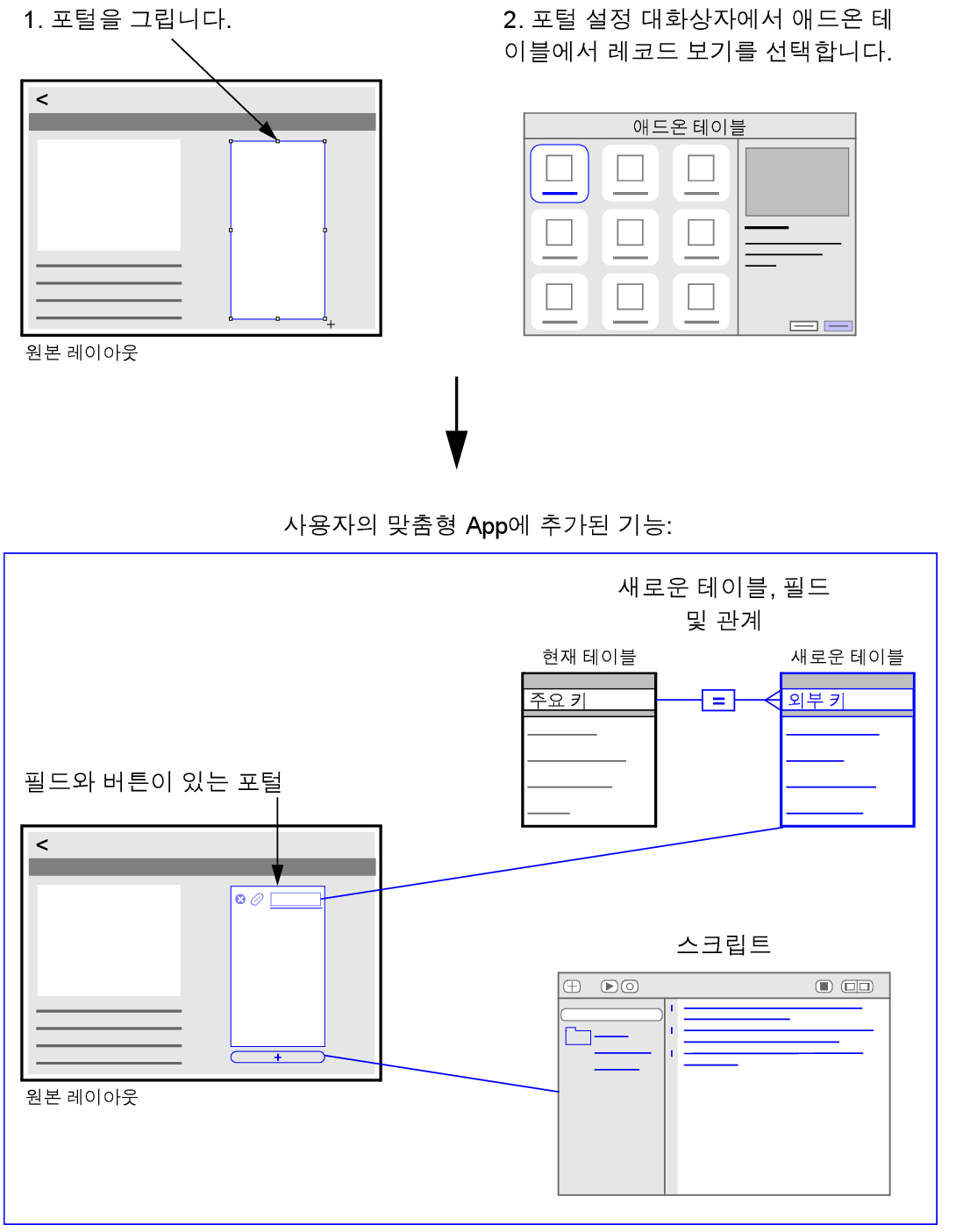
1. 레이아웃 모드에서 애드온 테이블의 레코드를 표시할 레이아웃으로 전환합니다.
레이아웃은 반드시 주요 키 필드가 있는 테이블을 기반으로 해야 합니다(하단 참조).
2. 상태 툴바에서 포털 툴 을 클릭합니다.
을 클릭합니다.
3. 레이아웃에서 포털이 시작할 곳에 십자선 포인터를 배치하고 포인터를 대각선으로 드래그합니다.
4. 포털 설정 대화상자에서 다음에서 레코드 보기에 대해 새로운 애드온 테이블을 선택합니다.
새로운 애드온 테이블을 사용할 수 없는 경우, 현재 레이아웃을 기반으로 하는 테이블에는 주요 키 필드가 없습니다(하단 참조).
5. 애드온 테이블을 선택한 다음 선택을 클릭합니다.
6. 추가할 새로운 테이블의 이름을 입력합니다.
맞춤형 App에 위에서 선택한 테이블과 동일한 애드온 테이블을 기반으로 하는 테이블이 이미 있는 경우, 테이블 지정 대화상자가 나타납니다. 기존 테이블을 선택하고 선택을 클릭하거나 새로운 테이블의 다른 이름을 입력하고 생성을 클릭합니다.
포털 및  버튼(새로운 관련 레코드 입력용)이 레이아웃에 나타납니다. 이 대상체를 이동하거나 크기를 변경할 수 있습니다. 레이아웃에서 대상체 이동하기 및 대상체 크기 조절 및 모양 수정하기를 참조하십시오.
버튼(새로운 관련 레코드 입력용)이 레이아웃에 나타납니다. 이 대상체를 이동하거나 크기를 변경할 수 있습니다. 레이아웃에서 대상체 이동하기 및 대상체 크기 조절 및 모양 수정하기를 참조하십시오.
•현재 레이아웃이 기반으로 하는 테이블에 다음 조건을 충족하는 주요 키 필드가 있는 경우, 애드온 테이블을 맞춤형 App에 추가할 수 있습니다.
•일련 번호 자동 입력을 사용하는 필드
•해당 필드는 Get(UUID) 또는Get(UUID번호) 함수를 포함하는 자동 입력 계산을 사용
•해당 필드는 Get(UUID) 또는 Get(UUID번호) 함수를 포함하는 저장된 계산 필드
자동 데이터 입력 정의하기 및 필드 인덱싱 옵션 정의하기를 참조하십시오.
•사람 애드온 테이블을 사용하면 테이블(현재 테이블과 사람 테이블 간의 다대다 관계를 위한 테이블), 목록 및 세부 정보 레이아웃, 사람을 추가하고 목록에서 사람을 선택할 수 있는 버튼과 같이 다른 애드온 테이블에 비해 많은 항목이 맞춤형 App에 추가됩니다